文章详情页
win7工作组更改教程
浏览:90日期:2023-01-31 16:01:46
win7系统给用户提供了工作组的功能,用户可以通过将多台电脑连接在同一个局域网的方式加入同一个工作组,从而达到快速共享文件的效果。那么我们如何更改工作组呢,下面就一起来看一下吧。
win7工作组更改教程1、右键点开我们的“计算机”,打开“属性”面板。
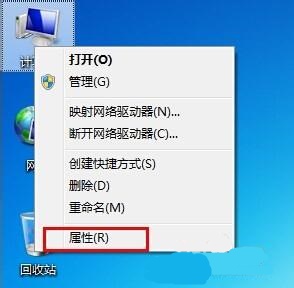
2、点击左边的“高级系统设置”
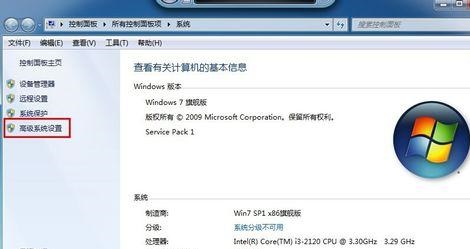
3、点击上方的“计算机名”选项卡。
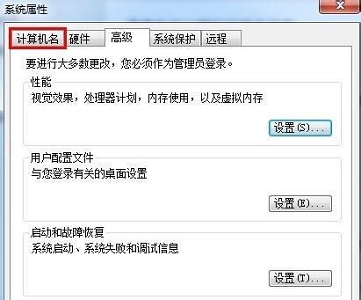
4、在图示位置查看工作组,点击“更改”
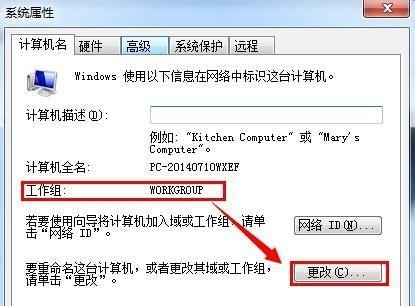
5、在下图框中位置就可以更改工作组了。
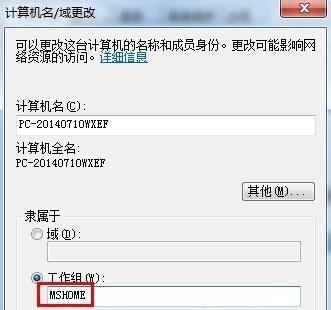
6、更改完成之后点击“确定”

7、最后重启电脑即可。
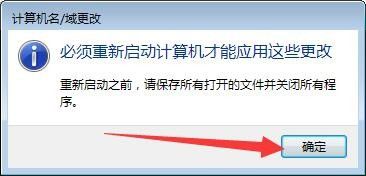
相关文章:win7用户名更改教程 | win7更改桌面文件存储路径
以上就是win7工作组更改教程了,大家快去更改工作组,使用快速共享文档的功能吧。想知道更多相关教程还可以收藏好吧啦网。
以上就是win7工作组更改教程的全部内容,望能这篇win7工作组更改教程可以帮助您解决问题,能够解决大家的实际问题是好吧啦网一直努力的方向和目标。
相关文章:
排行榜

 网公网安备
网公网安备